Använd inbyggd modell för kategoriklassificering i Power Automate
Logga in på Power Automate.
Välj Mina flöden i den vänstra rutan och välj sedan Nytt flöde>Direkt molnflöde.
Namnge ditt flöde, välj Utlös flödet manuellt under Välj hur du vill utlösa det här flödet och välj sedan Skapa.
Visa Utlös flödet manuellt, välj +Lägg till indata>Text som indatatyp.
Ersätt Indata med Min text (kallas även rubrik).
Välj + Nytt steg>AI Builder och välj sedan Kategorisera text i kategorier med standardmodellen i listan över åtgärder.
Ange språk i Språk indata och ange kolumnen Min text från utlösaren i Text indata.
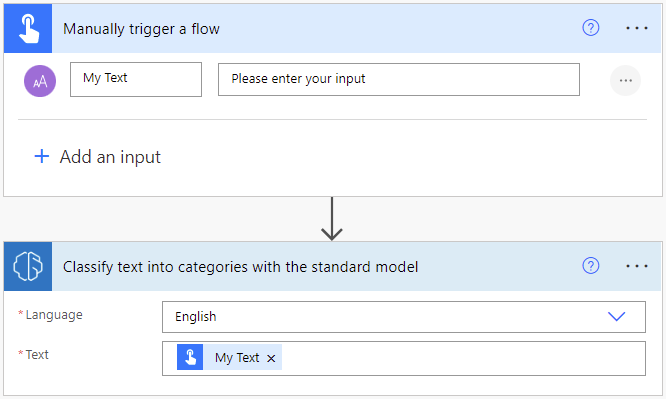
I de efterföljande åtgärderna kan du använda alla kolumner och tabeller som har extraherats av AI Builder-modellen. I följande exempel sparas varje härledd Klassificeringoch Konfidenspoäng i en SharePoint-lista.
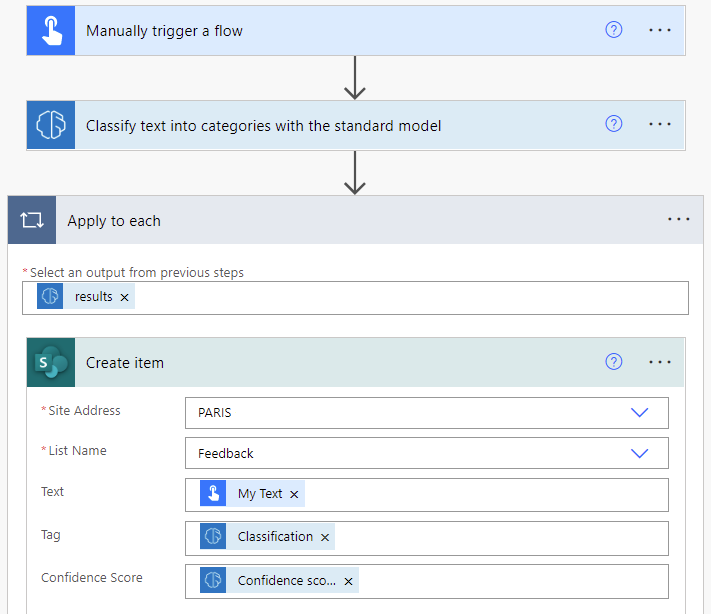
Grattis! Du har skapat ett flöde med en fördefinierade AI Builder kategoriklassificeringsmodell. Välj Spara högst upp till höger och välj sedan Testa för att testa ditt flöde.
Parameters
Indata
| Namn | Krävs | Typ | Beskrivning | Värden |
|---|---|---|---|---|
| Text | Ja | string | Text som ska analyseras | Textmeningar |
| Språk | Ja | string | Språk i texten som ska analyseras | Lista med fördefinierade språk eller en språkkod (t.ex.: "en", "fr", "zh_chs", "ru") |
Grattis! Du har skapat ett flöde med en fördefinierade AI Builder kategoriklassificeringsmodell. Välj Spara högst upp till höger och välj sedan Testa för att testa ditt flöde.
Utdata
| Namn | Typ | Beskrivning | Värden |
|---|---|---|---|
| Omdöme | sträng | Entitet som identifieras | Problem, kostnadsfritt belopp, kundtjänst, dokumentation, pris och fakturering, personal |
| Konfidenspoäng | flyttal | Hur säker modellen är i sin prediktion | Värde i intervallet 0 till 1. Värden nära 1 visar större konfidens för att extraherat värde är korrekt |